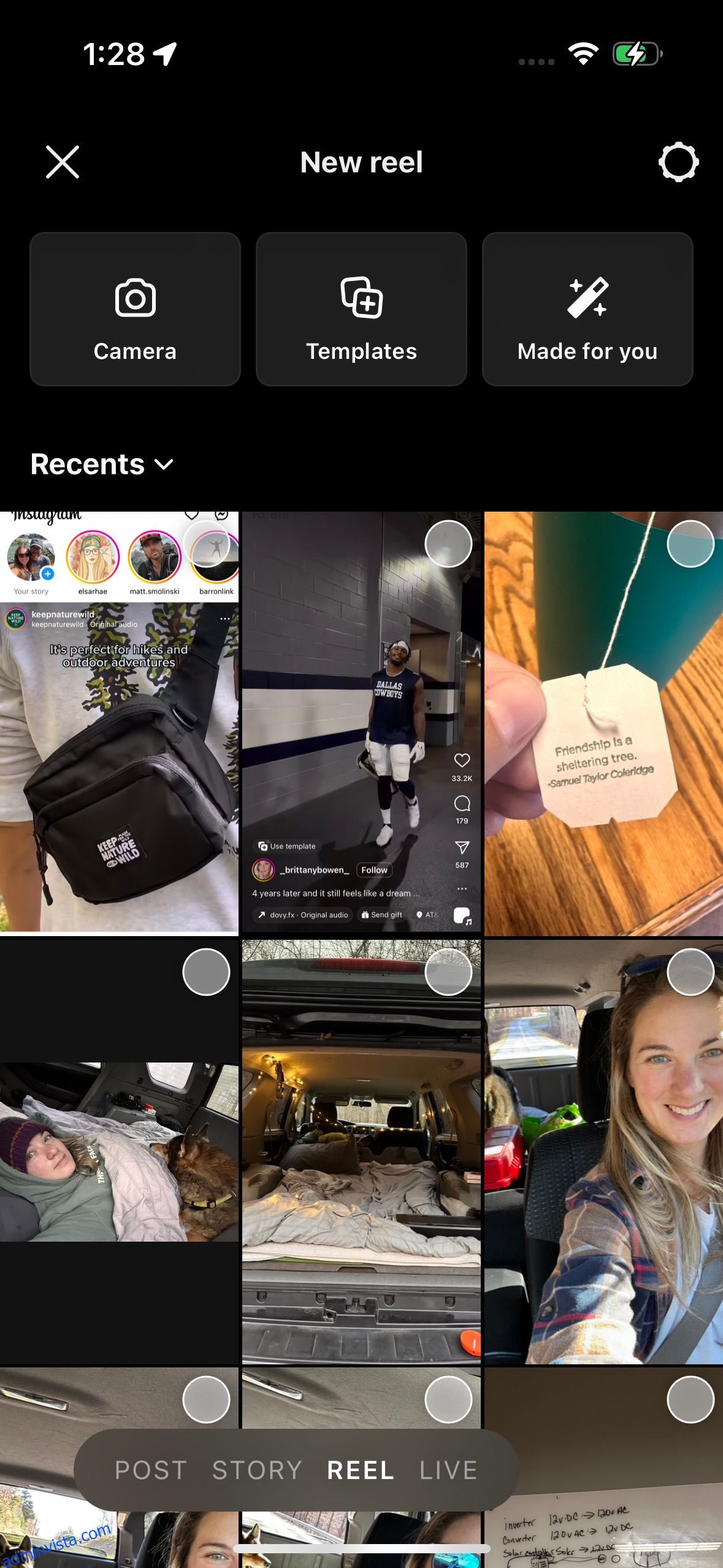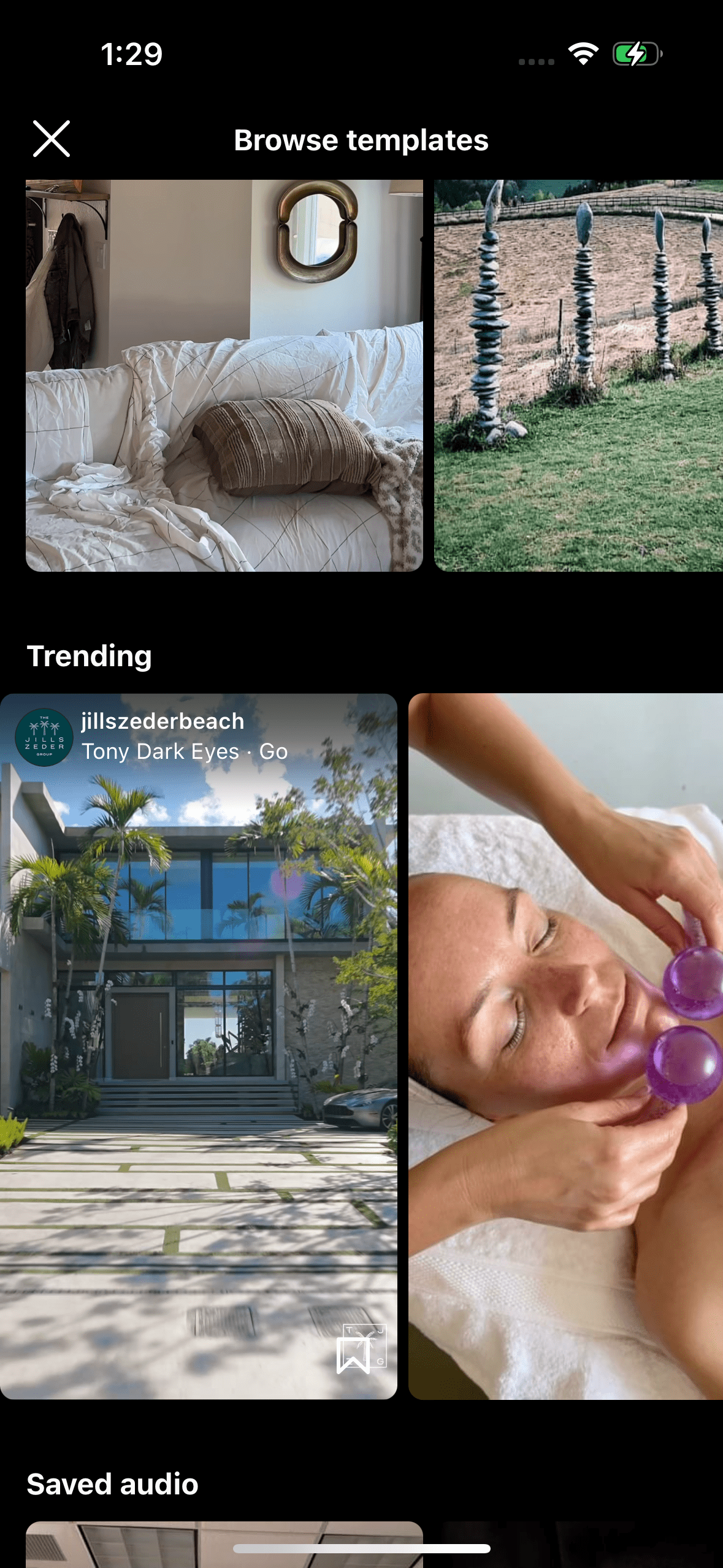Innehållsförteckning
Viktiga takeaways
- Instagram Reels mallar gör det enkelt att skapa iögonfallande videor genom att tillhandahålla fördesignade layouter för att para ihop med musik.
- Få åtkomst till mallarna genom att trycka på Skapa-ikonen, välja Reel och rulla för att hitta alternativet Mallar.
- Använd mallar för att spara tid och fokusera på att skapa innehåll, eftersom Instagram väljer trendmusik och ger alternativ för att redigera och anpassa din rulle.
Har du någonsin undrat hur skapare gör de mest iögonfallande Instagram-rullarna som är perfekt fixerade till musik? Lyckligtvis gör den sociala medieplattformen det nu enkelt med användningen av Reels-mallar. Fortsätt läsa för att lära dig hur du skapar imponerande Instagram-rullar med hjälp av en mall.
Hur man använder rullmallar på Instagram
Funktionen Instagram Reels mallar är enkel och otroligt okomplicerad att använda, oavsett om du vill hitta en mall för idéer eller faktiskt sätta ihop en för att publicera på din profil.
Så här kommer du åt mallar…
1. Hitta din mall
Det finns två sätt du kan hitta Instagram Reels mallar på plattformen. Det första och vanligaste sättet är att öppna Instagram-appen och trycka på Skapa-ikonen i mitten av det nedre verktygsfältet. Därifrån väljer du Reel och bläddrar under New Reel tills du hittar alternativet Mallar – tryck på det.
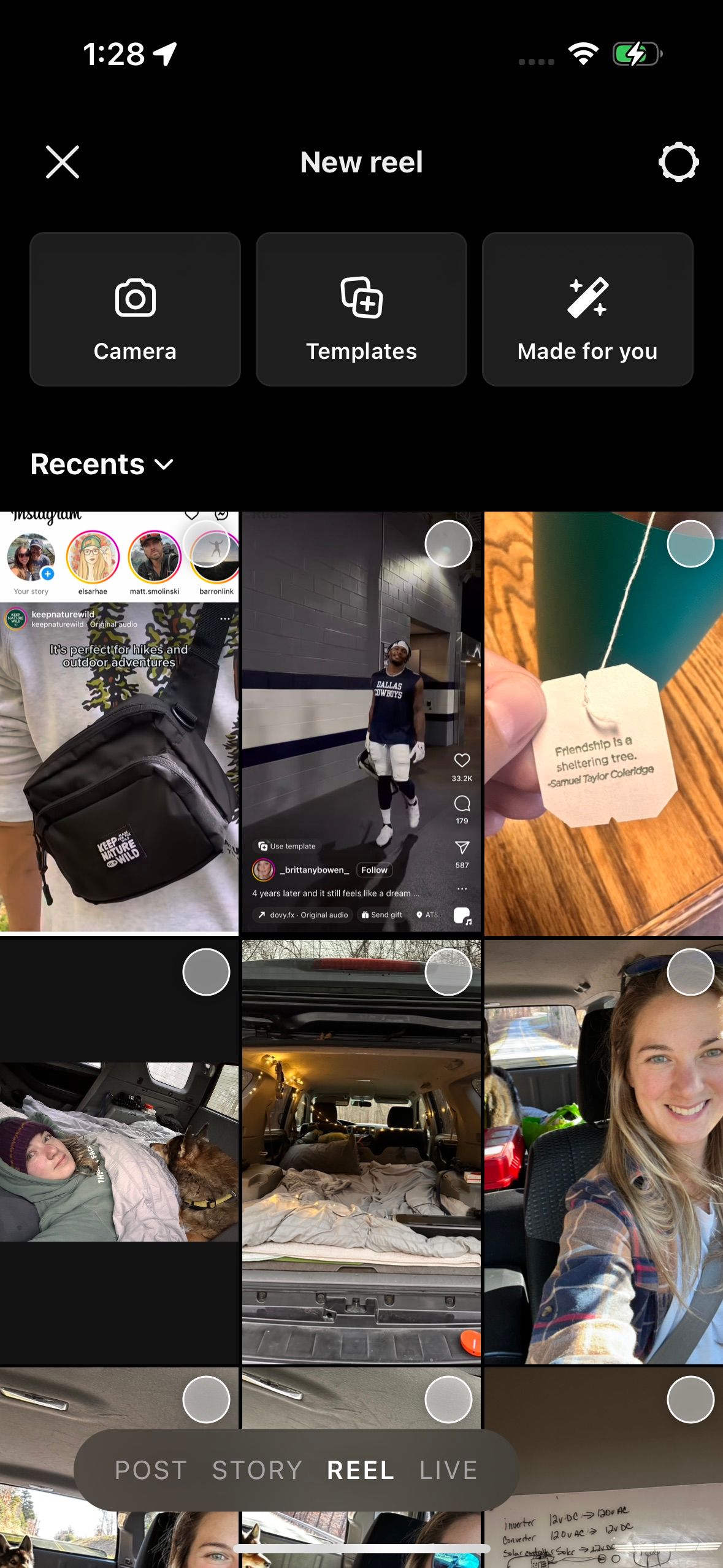
Lägg lite tid på att bläddra igenom alla tillgängliga alternativ. Det bästa urvalet av mallar är vanligtvis de utvalda mallarna – de som växer i popularitet. Till exempel, under en semesterperiod, kan du hitta ett specifikt tema som passar ihop med firandet.
Du kan också söka igenom de aktuella trendiga hjulmallarna. Om du har sparat några mallar kommer de att dyka upp längst ned på skärmen Bläddra bland mallar.
Det andra sättet att hitta en mall är om du bläddrar igenom Reels. Du kan komma över en video med knappen Använd mall. Om du vill spara mallen, tryck på ikonen med tre punkter i det högra verktygsfältet och välj sedan Spara. Men om du vill använda mallen direkt kan du trycka på den och lägga till ditt media.
2. Lägg till media
När du hittar en mall du vill använda trycker du bara på den. Skärmen Använd som mall kommer att dyka upp och du kommer att kunna börja bifoga dina video- eller fotoklipp till de små rutorna som finns tillgängliga.
Efter det, redigera dina klipp så att de passar den tid som tilldelats dem. För att göra detta, tryck helt enkelt på ett klipp och flytta rektangeln över den del av klippet du vill ha i din nya rulle. Tryck på Nästa-pilen när du är klar.
På nästa skärm kommer du att kunna redigera din rulle. Svep uppåt eller välj Redigera video för att göra det. Du kan justera timingen för dina klipp och musiken samtidigt som du lägger till text, effekter och filter – du kan till och med lägga till klistermärken på din Instagram-rulle om du vill. Dessutom, om du inte gillar sekvensen av dina klipp, kan du trycka på ikonen Ordna om för att flytta runt dina videor eller foton.
När du är klar trycker du på Nästa-pilen och du kommer till förhandsgranskningssidan för att skriva ut din bildtext och implementera andra element, som att lägga upp din rulle på Facebook eller dela ditt Instagram-inlägg till enbart din nära vänner-grupp. Välj Nästa och sedan Dela när du är redo att publicera din rulle. Du har också möjlighet att schemalägga din Instagram-rulle istället.
Varför ska du använda en rullemall?
Ibland kan Reels vara tidskrävande att göra på grund av att klippen sätts ihop tillsammans med musikens takt. Att använda en mall underlättar denna process och låter dig fokusera på klippen som ska användas snarare än om allt är korrekt justerat.
Dessutom gör Instagram jobbet åt dig genom att välja den Reels-musik som är aktuell för närvarande eller vad som skulle fungera bäst för din profil. Allt du behöver göra är att bläddra igenom alternativen och välja det du gillar mest.
Använd Instagram Reel-mallar för att imponera på dina följare
Användningen av mallar kan göra vilken Instagram-användare som helst till en skicklig Reels-skapare. Se själv hur enkel funktionen är genom att hitta en rulle som du älskar och lägga till ditt eget innehåll till den.